安装win7系统旗舰版windows7 64位深度技术的详细步骤分享给大家。今天就为网友们带来了安装win7系统教程。这次带来的是网友们喜欢的旗舰版windows7 64位系统。下面就是安装win7系统的详细步骤。
1、打开下载的系统镜像文件,右击选择“解压Deepin_Win7SP1_Ultimate_X86_201407.iso”。如图1所示

旗舰版windows7 64位深度技术系统安装步骤图1
2、双击“setup.exe”.如图2所示
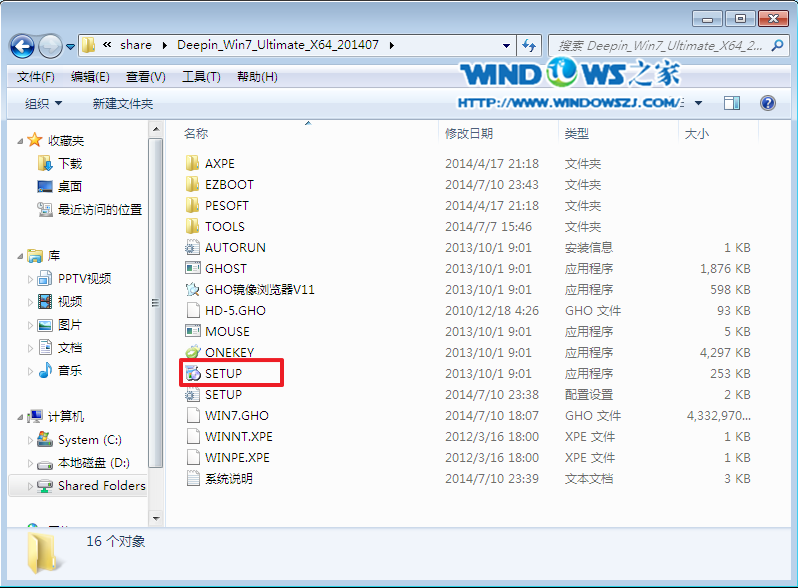
旗舰版windows7 64位深度技术系统安装步骤图2
3、点击“安装WIN7X86系统第一硬盘分区”。如图3所示

旗舰版windows7 64位深度技术系统安装步骤图3
4、选择“安装”,再按“确定”,如图4所示。安装成功后,按“确定”,如图5所示。点击“打开”之后选择映像文件(扩展名为.iso),最后选择“确定”。如图6所示

旗舰版windows7 64位深度技术系统安装步骤图4
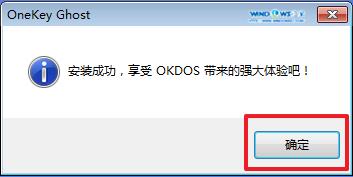
旗舰版windows7 64位深度技术系统安装步骤图5

旗舰版windows7 64位深度技术系统安装步骤图6
5、选择“是”,立即重启。如图7所示

旗舰版windows7 64位深度技术系统安装步骤图7
6、因为是完全自动进行安装的,所以安装过程相关顺序这里不做一一解释。我们耐心等待硬盘装windows7系统完成即可。如图8、图9、图10所示:

旗舰版windows7 64位深度技术系统安装步骤图8
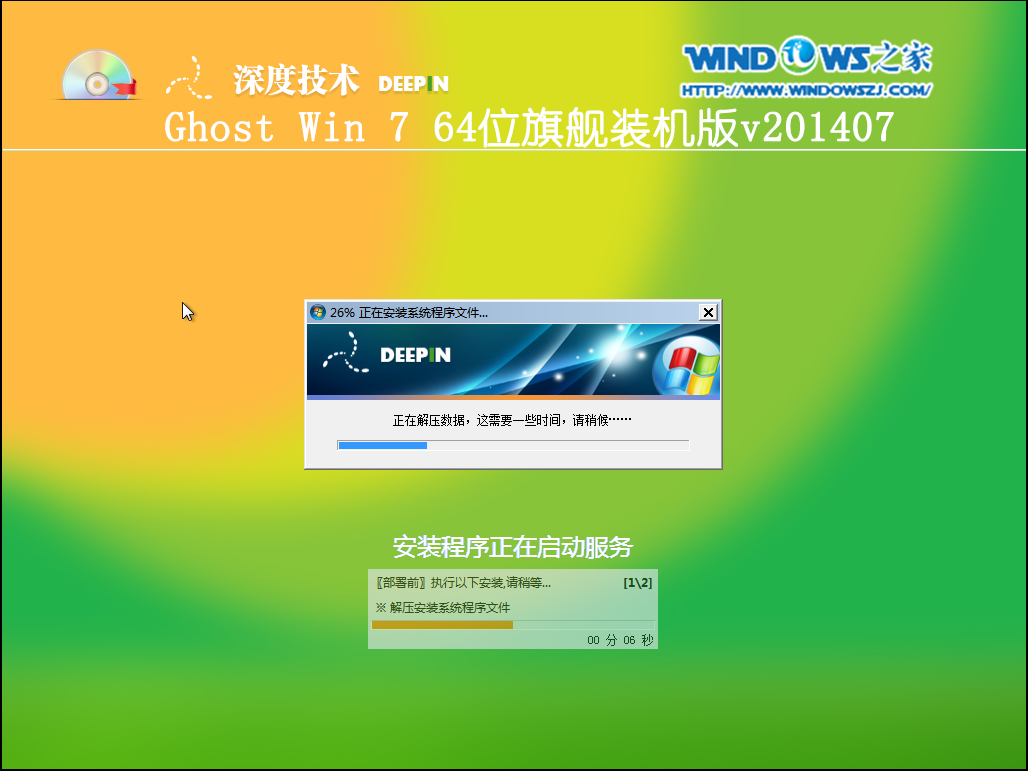
旗舰版windows7 64位深度技术系统安装步骤图9
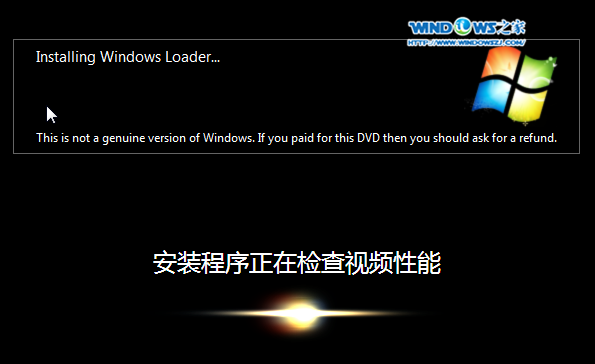
旗舰版windows7 64位深度技术系统安装步骤图10
7、重启后,系统就安装好了,如图11所示
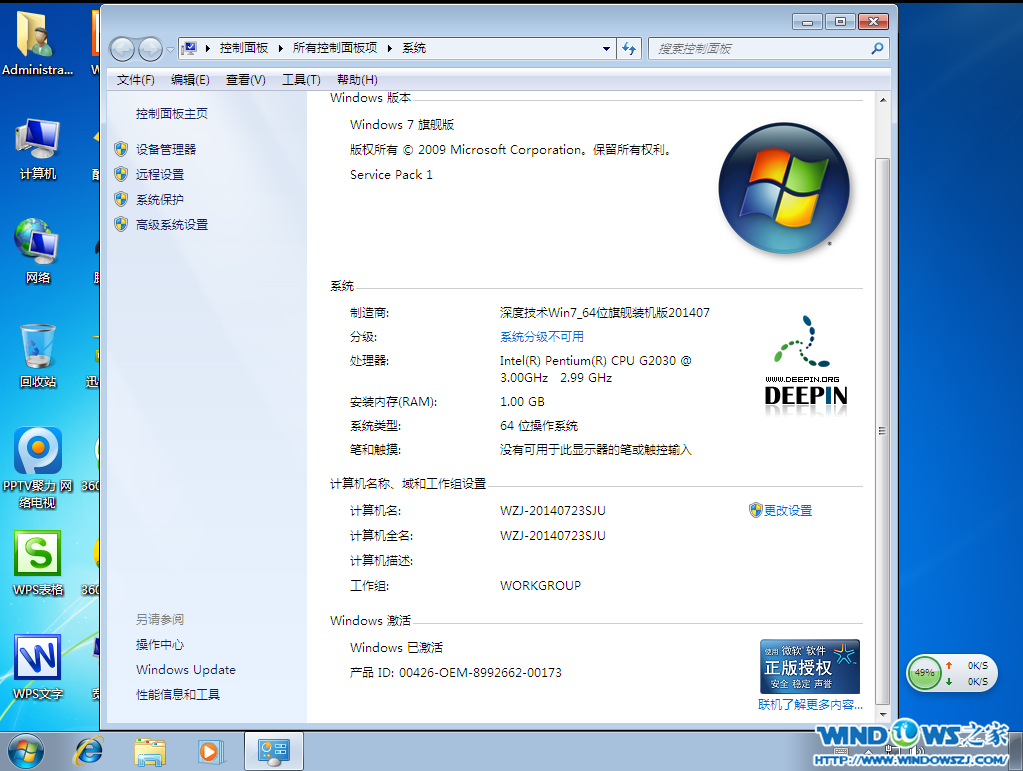
旗舰版windows7 64位深度技术系统安装步骤图11
综上所述的全部内容就是IT视窗为网友们带来的旗舰版windows7 64位深度技术系统安装步骤了,上面的教程很好的为我们带来了windows7 64位深度技术的安装方法,只要网友们按照上面教程提供的步骤,细心安装是肯定没有问题的。祝大家安装系统成功。扩展阅读:ghostxpsp3系统。